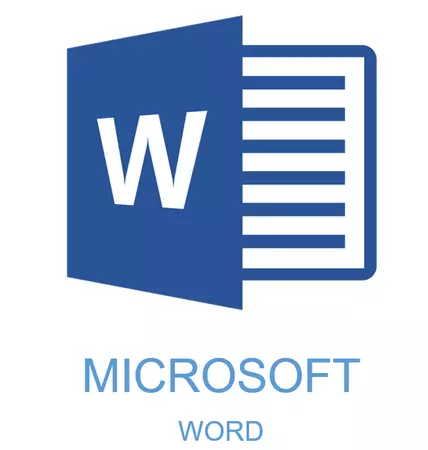
Egyes dokumentumok különleges tervezést igényelnek, és erre az MS Word Arsenal nagyon sok pénzt és eszközt tartalmaz. Vannak különböző betűtípusok, írás és formázási stílusok, szerszámok az igazításhoz és még sok más.
Lecke: Hogyan kell igazítani a szöveget a szóban
Bármi is volt, de szinte minden szöveges dokumentum nem lehet benyújtani fejléc nélkül, amelynek stílusa természetesen eltér a fő szövegtől. A lusta megoldása a fejléc zsír kiemelése, hogy növelje a betűtípust egy vagy két méretben, és leálljon. Azonban hatékonyabb megoldás áll rendelkezésre, amely lehetővé teszi, hogy a címsorok nem csak észrevehetőek, hanem megfelelően díszítettek, és csak szépek.
Lecke: Hogyan lehet megváltoztatni a betűtípust a szóban
Cím létrehozása beágyazott stílusokkal
Az Arsenal MS Word programnak nagy része beépített stílus, amelyet a dokumentumok készítésére használhat. Ezenkívül ez a szövegszerkesztő saját stílusát is létrehozhatja, majd a design sablonként használja. Tehát, hogy a fejléc a szóban, kövesse az alábbi lépéseket.
Lecke: Hogyan készítsünk egy piros karakterláncot
1. Jelölje ki a megfelelő címet, amelyet megfelelően kell kiadni.
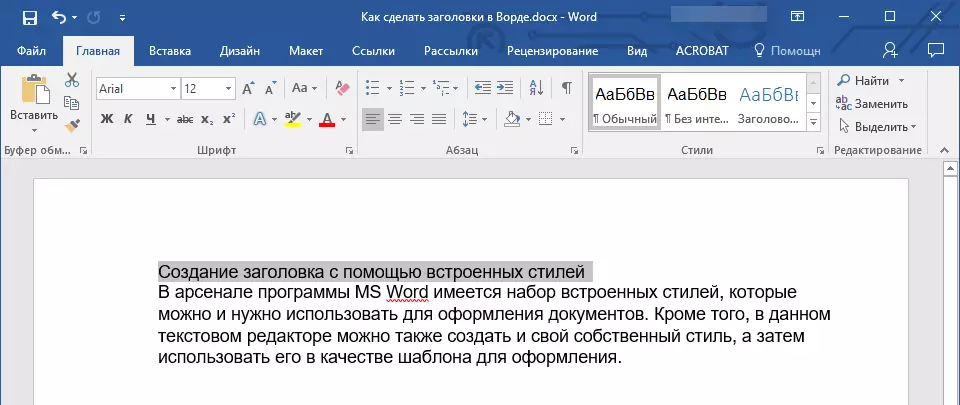
2. A lapon "Itthon" Bontsa ki a Csoport menüt "Stílusok" Egy kis alsó sarokban található kis nyílra kattintva.
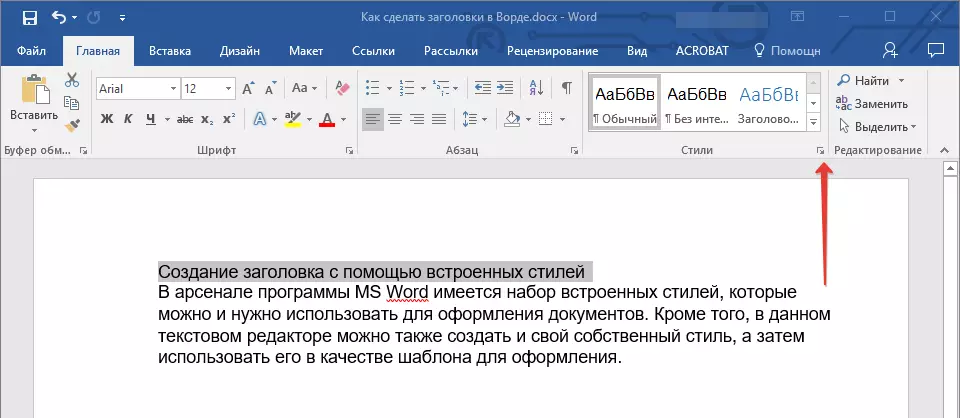
3. Az Ön előtt megnyíló ablakban válassza ki a kívánt címtípust. Csukd be az ablakot "Stílusok".
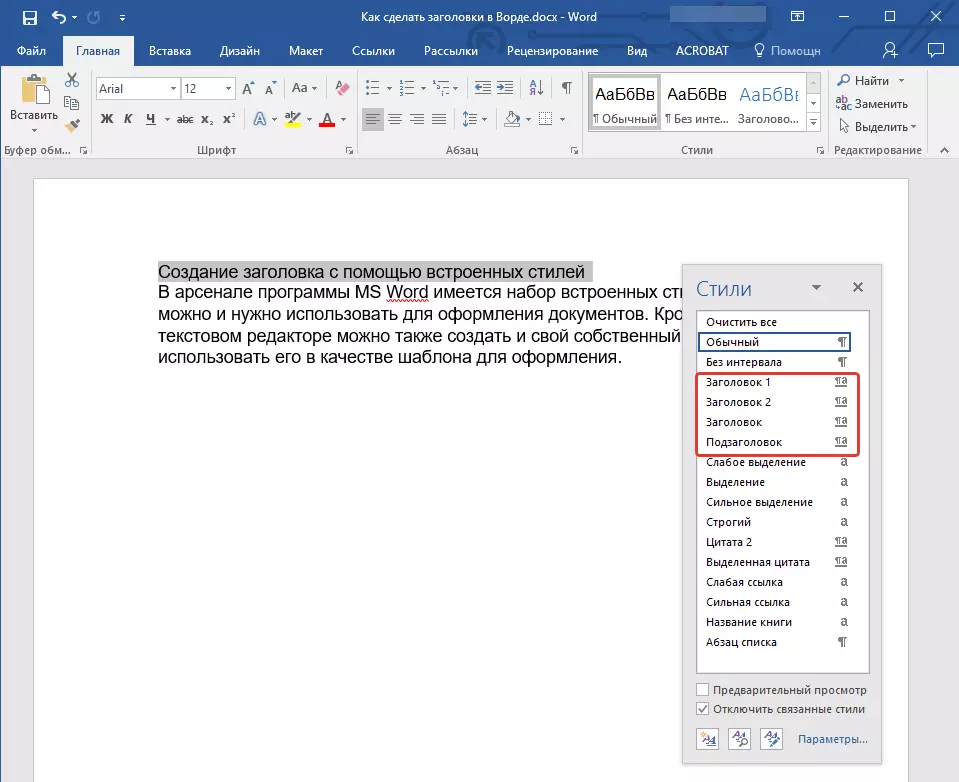
Ez a fő cím, amely a cikk kezdetén, szöveg;
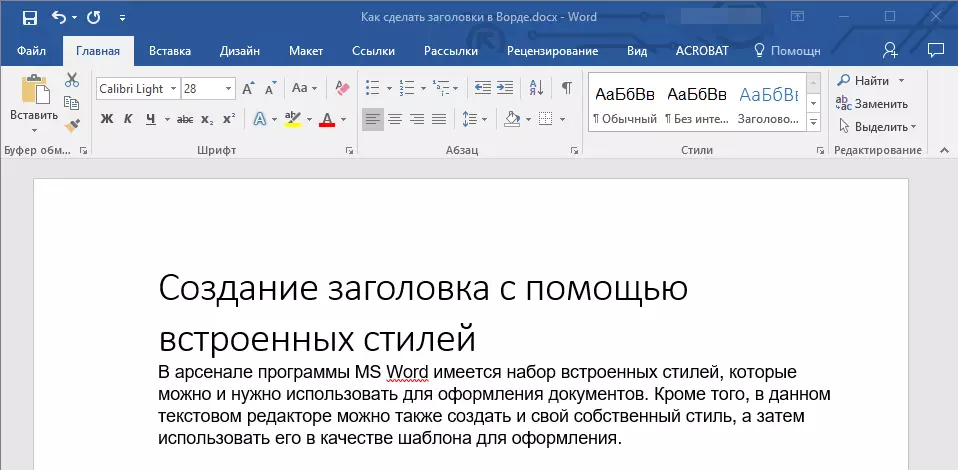
1. cím.
Lesse header;
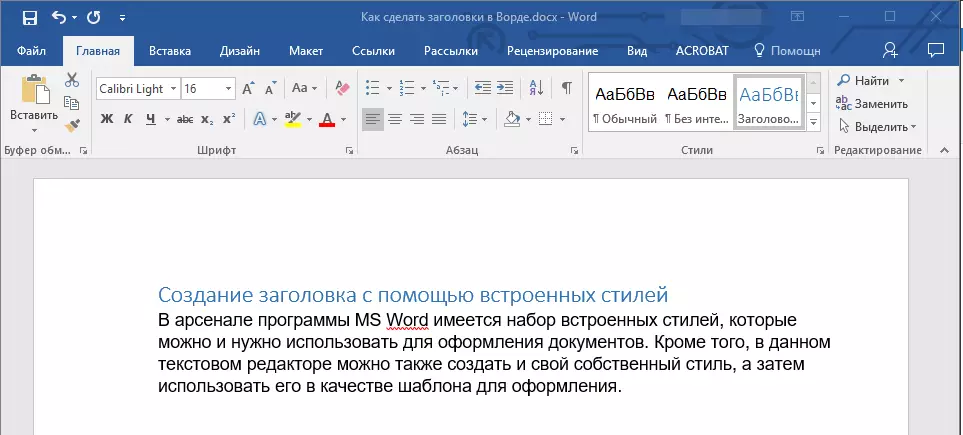
2. cím.
még kevesebb;
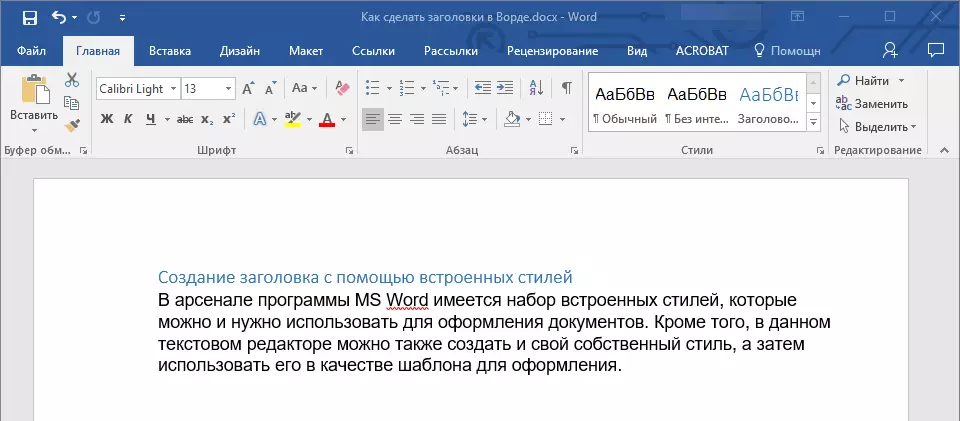
Felirat
Valójában ez egy felirat.
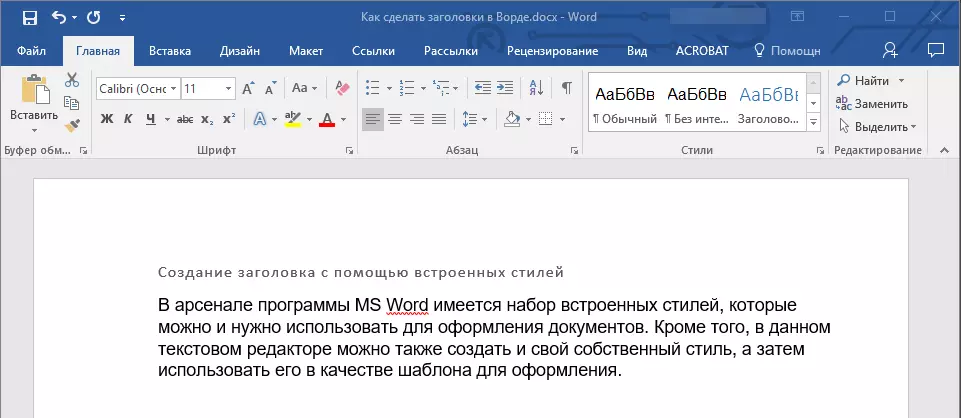
Jegyzet: Amint látható a screenshotok, a fejléc stílus mellett megváltoztatja a betűtípust és annak mérete is megváltozik, és a firmist közötti időszakban a címsor és a fő szöveget.
Lecke: Hogyan változtathatjuk meg a szilárdsági intervallumot a szóban
Fontos megérteni, hogy az MS Word-i fejlécek és feliratok stílusai sablonok, a betűtípuson alapulnak Kalibri. , És a betűméret a fejlécszinttől függ. Ugyanakkor, ha a szöveget írta egy másik betűtípus, más méret, akkor lehet, hogy a sablon fejléc egy kisebb (első vagy második) szint, mint az alcím, kisebb lesz, mint a fő szöveget.
Valójában ez volt a példákban a stílusokkal. "2. cím" és "Felirat" Mivel a betűtípus fő szövegét írjuk Arial , a méret - 12.
- Tanács: Attól függően, hogy mit tudsz megengedni a dokumentum megtervezéséhez, módosítsa a fejléc betűtípus vagy szöveg betűméretét egy kisebbnek, hogy vizuálisan elválik a másiktól.
Saját stílusának létrehozása és sablonként tartja fenn
Amint fentebb említettük, a sablonstílusok mellett létrehozhatja saját stílusát a címek és a fő szöveg. Ez lehetővé teszi, hogy szükség esetén átkapcsoljon őket, valamint bármelyiket alapértelmezett stílust használjon.
1. Nyissa meg a Csoport párbeszédpanelt "Stílusok" A lapon található "Itthon".
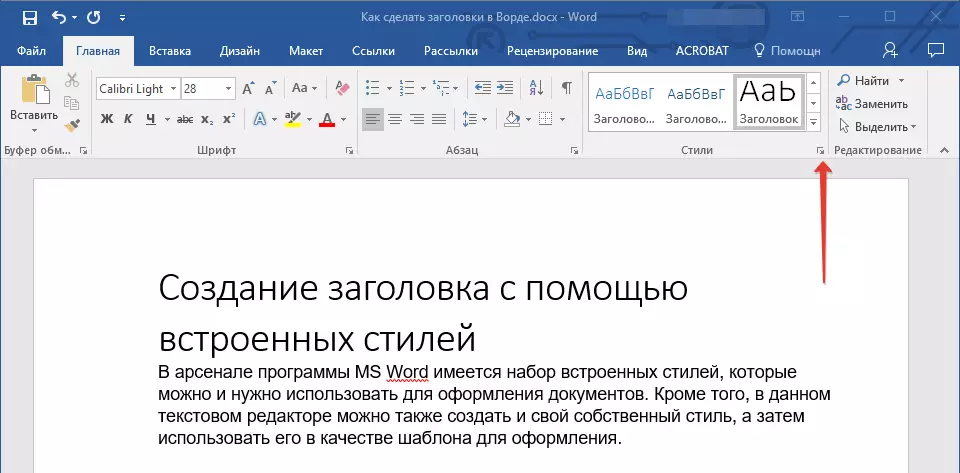
2. Az ablak alján kattintson az első gombra a bal oldalon "Stílus létrehozása".
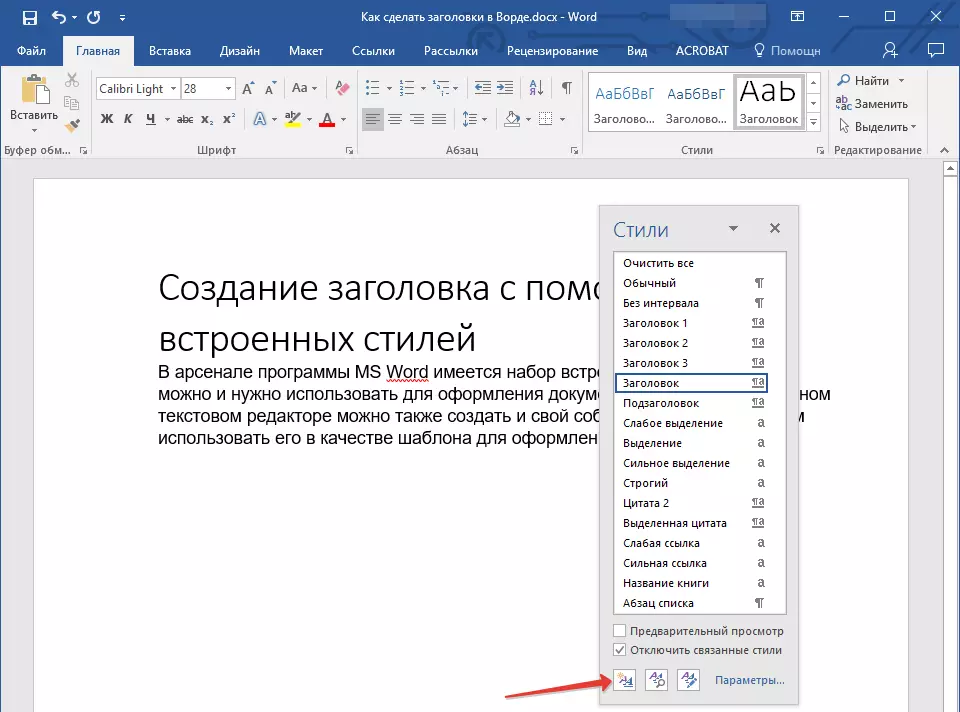
3. Az Ön előtt megjelenő ablakban állítsa be a szükséges paramétereket.
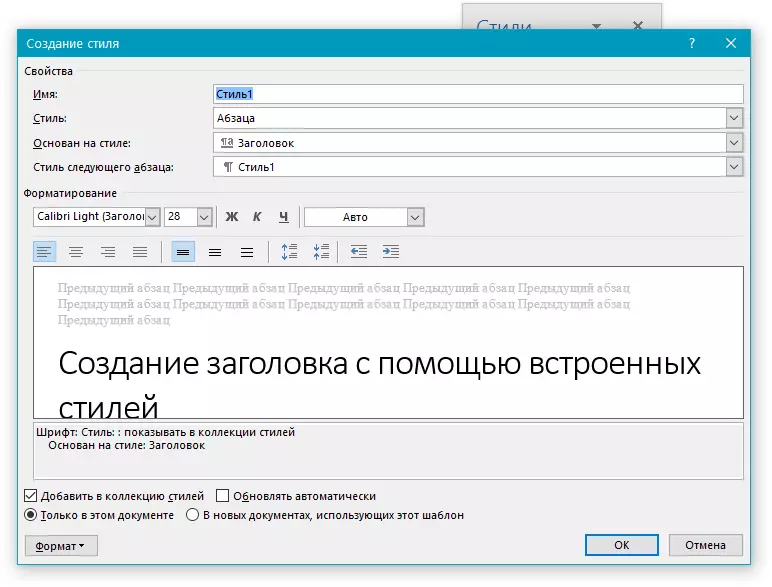
Fejezetben "Tulajdonságok" Írja be a stílus nevét, válassza ki a részét a szöveg, amelyben azt fogják használni, válassza ki azt a stílust, amelyre épül, továbbá meghatározhatja a stílus a következő bekezdésben a szöveg.
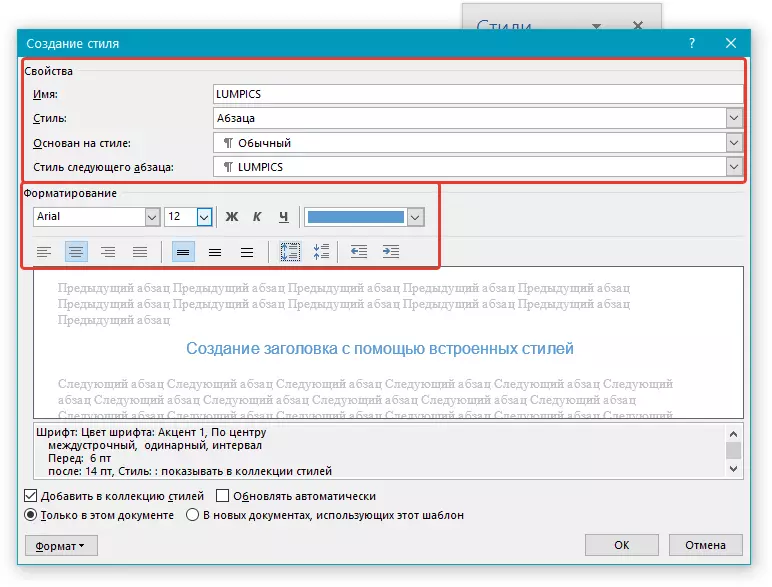
Fejezetben "Formátum" Válassza ki a használni kívánt betűtípus stílus adja a méretét, típusát és színét, összesen oldalon, igazítás típusát, set francia és firmware-t.
- Tanács: A szakasz alatt "Formázás" Van egy ablak "Minta" Hol láthatod, hogy milyen stílusod van a szövegben.
Az ablak alján "Stílus létrehozása" Válassza ki a kívánt elemet:
- "Csak ebben a dokumentumban" - a stílust csak az aktuális dokumentumra kell megtakarítani;
- "A sablon segítségével új dokumentumokban" - A létrehozott stílus megmarad, és a jövőben más dokumentumokban is elérhető lesz.
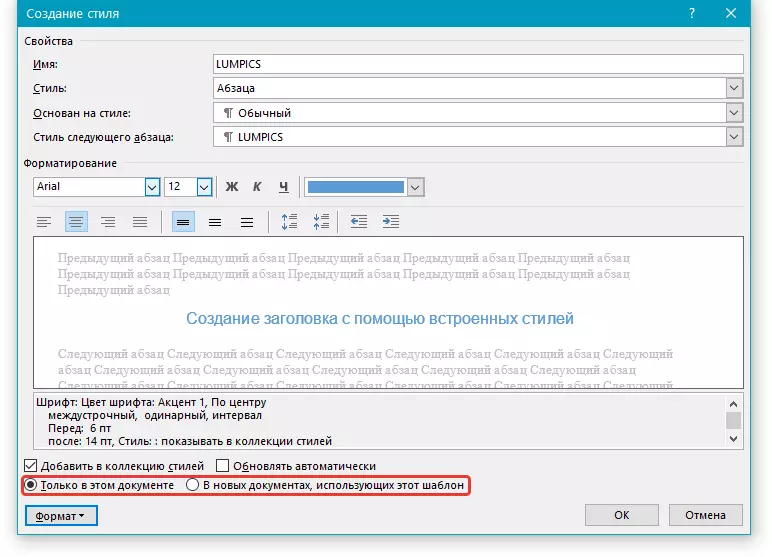
Miután elvégezte a szükséges stílus beállításokat, mentve, kattintson "RENDBEN" Az ablak bezárásához "Stílus létrehozása".
Itt van egy egyszerű példa a címstílusra (bár, inkább az általunk létrehozott alcím):
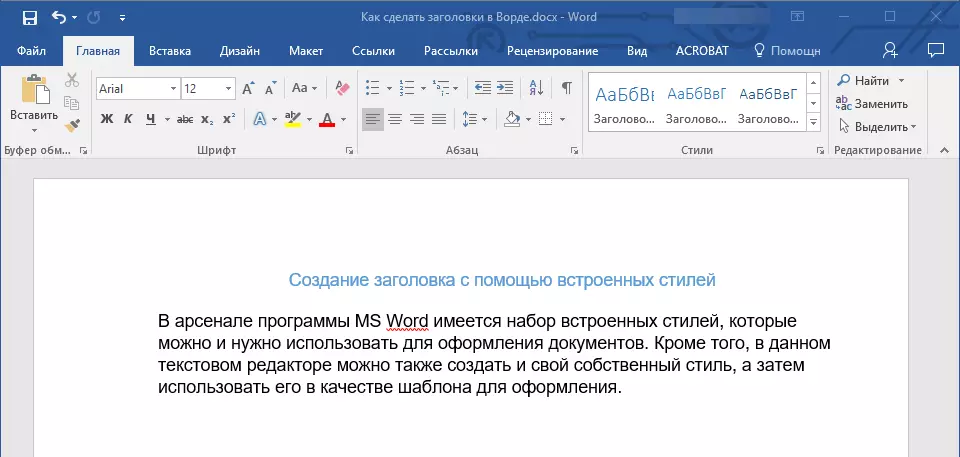
Jegyzet: Miután létrehozta és megmentette saját stílusát, akkor a csoportban lesz "Stílusok" amely a betétben található "Itthon" . Ha nem jelenik meg közvetlenül a programvezérlő panelen, bontsa ki a párbeszédpanelt "Stílusok" És megtalálja ott a nevét, akivel jöttél fel.
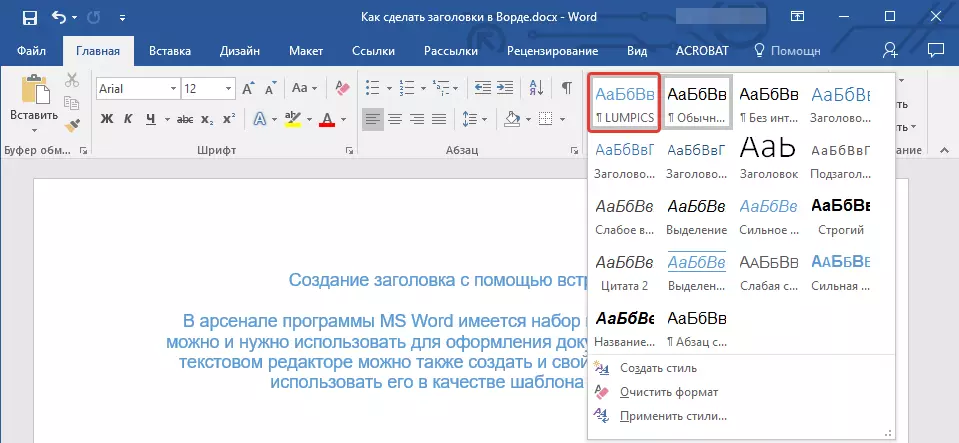
Lecke: Hogyan lehet automatikus tartalmat készíteni a szóban
Ez minden, most már tudom, hogy a fejléc MS Word helyesen sablon segítségével stílust elérhető a programban. Most már tudod, hogyan kell létrehozni saját szövegtervezési stílusát. Sikert kívánunk a szövegszerkesztő képességeinek további tanulmányozásában.
